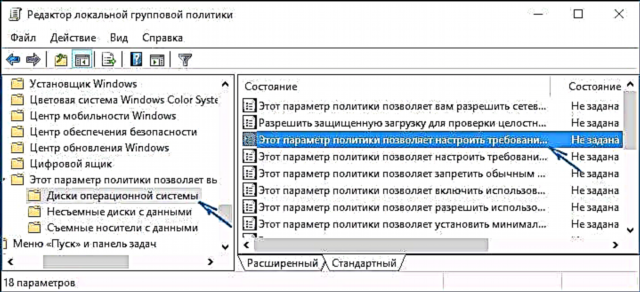બિટલોકર એ વિન્ડોઝ 7, 8 અને વિન્ડોઝ 10 માં બિલ્ટ-ઇન ડિસ્ક એન્ક્રિપ્શન ફંક્શન છે, જે વ્યવસાયિક સંસ્કરણોથી પ્રારંભ થાય છે, જે તમને એચડીડી અને એસએસડી બંને પર અને રિમુવેબલ ડ્રાઇવ્સ પર ડેટાને વિશ્વસનીય રીતે એન્ક્રિપ્ટ કરવાની મંજૂરી આપે છે.
જો કે, જ્યારે હાર્ડ ડ્રાઈવના સિસ્ટમ પાર્ટીશન માટે બિટલોકર એન્ક્રિપ્શનને સક્ષમ કરતી વખતે, મોટાભાગના વપરાશકર્તાઓને સંદેશનો સામનો કરવો પડે છે કે "આ ઉપકરણ ટ્રસ્ટેડ પ્લેટફોર્મ મોડ્યુલ (TPM) નો ઉપયોગ કરી શકતું નથી. એડમિનિસ્ટ્રેટરે સુસંગત TPM વિના ઉપયોગ કરવા BitLocker ને મંજૂરી આપવાનો વિકલ્પ સેટ કરવો આવશ્યક છે." આ કેવી રીતે કરવું અને ટીપીએમ વિના બિટલોકરનો ઉપયોગ કરીને સિસ્ટમ ડ્રાઇવને એન્ક્રિપ્ટ કેવી રીતે કરવી તે આ ટૂંકી સૂચનામાં ચર્ચા કરવામાં આવશે. આ પણ જુઓ: બીટલોકરનો ઉપયોગ કરીને યુએસબી ફ્લેશ ડ્રાઇવ પર પાસવર્ડ કેવી રીતે મૂકવો.
સંક્ષિપ્તમાં માહિતી: ટી.પી.એમ. - એન્ક્રિપ્શન ક્રિયાઓ માટે ઉપયોગમાં લેવાતા ખાસ ક્રિપ્ટોગ્રાફિક હાર્ડવેર મોડ્યુલ, મધરબોર્ડમાં એકીકૃત થઈ શકે છે અથવા તેની સાથે કનેક્ટ થઈ શકે છે.
નોંધ: જુલાઈ, 2016 ના અંતથી, નવીનતમ સમાચાર દ્વારા અભિપ્રાય આપતા, વિન્ડોઝ 10 સાથેના તમામ નવા ઉત્પાદિત કમ્પ્યુટરમાં ટી.પી.એમ. જો આ તારીખ પછી તમારું કમ્પ્યુટર અથવા લેપટોપ બનાવવામાં આવ્યું છે, અને તમે સૂચવેલો સંદેશ જુઓ છો, તો આનો અર્થ એ હોઈ શકે છે કે કોઈ કારણોસર TPM BIOS માં અક્ષમ કરેલી છે અથવા વિંડોઝમાં આરંભ થયેલ નથી (વિન + આર દબાવો અને મોડ્યુલને નિયંત્રિત કરવા tpm.msc દાખલ કરો. )
બિટલોકરને વિન્ડોઝ 10, 8 અને વિન્ડોઝ 7 પર સુસંગત ટીપીએમ વિના ઉપયોગ કરવાની મંજૂરી આપી રહી છે
TPM વિના BitLocker નો ઉપયોગ કરીને સિસ્ટમ ડ્રાઇવને એન્ક્રિપ્ટ કરવા માટે સક્ષમ થવા માટે, વિન્ડોઝ સ્થાનિક જૂથ નીતિ સંપાદકમાં ફક્ત એક જ પરિમાણ બદલો.
- વિન + આર દબાવો અને ટાઇપ કરો gpedit.msc સ્થાનિક જૂથ નીતિ સંપાદક શરૂ કરવા માટે.

- વિભાગ ખોલો (ડાબી બાજુએ ફોલ્ડર્સ): કમ્પ્યુટર ગોઠવણી - વહીવટી નમૂનાઓ - વિંડોઝ ઘટકો - આ નીતિ સેટિંગ તમને બિટલોકર ડ્રાઇવ એન્ક્રિપ્શન - ratingપરેટિંગ સિસ્ટમ ડ્રાઇવ્સ પસંદ કરવાની મંજૂરી આપે છે.
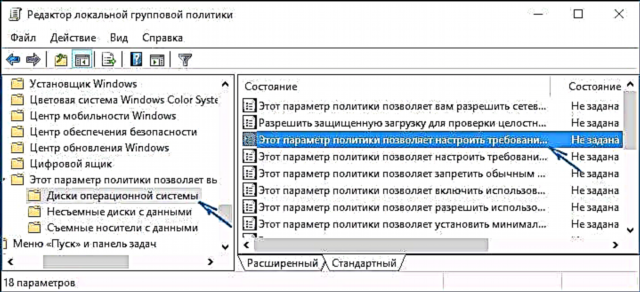
- જમણા ભાગમાં, વિકલ્પ પર ડબલ-ક્લિક કરો "આ નીતિ સેટિંગ તમને પ્રારંભ પર વધારાની પ્રમાણીકરણ આવશ્યકતાને ગોઠવવા દે છે.
- ખુલતી વિંડોમાં, "સક્ષમ" પસંદ કરો અને તે સુનિશ્ચિત કરો કે સુસંગત વિશ્વસનીય પ્લેટફોર્મ મોડ્યુલ વિના બિટલોકરને મંજૂરી આપો "બ checkedક્સ ચેક કરેલું છે (સ્ક્રીનશોટ જુઓ).

- કરેલા ફેરફારો લાગુ કરો.
તે પછી, તમે ભૂલ સંદેશાઓ વિના ડિસ્ક એન્ક્રિપ્શનનો ઉપયોગ કરી શકો છો: વિન્ડોઝ એક્સપ્લોરરમાં ફક્ત સિસ્ટમ ડિસ્ક પસંદ કરો, તેના પર જમણું-ક્લિક કરો અને સંદર્ભ મેનૂમાં "બિટલોકરને સક્ષમ કરો" પસંદ કરો, પછી એન્ક્રિપ્શન વિઝાર્ડની સૂચનાઓને અનુસરો. તમે આ "કંટ્રોલ પેનલ" - "બીટલોકર ડ્રાઇવ એન્ક્રિપ્શન" માં પણ કરી શકો છો.
તમે ક્યાં તો એન્ક્રિપ્ટ થયેલ ડિસ્કની gainક્સેસ મેળવવા માટે પાસવર્ડ સેટ કરી શકો છો, અથવા યુએસબી ડિવાઇસ (ફ્લેશ ડ્રાઇવ) બનાવી શકો છો, જેનો ઉપયોગ કી તરીકે થશે.

નોંધ: વિન્ડોઝ 10 અને 8 માં ડિસ્ક એન્ક્રિપ્શન દરમિયાન, તમને તમારા માઇક્રોસોફ્ટ એકાઉન્ટ સહિત, ડિક્રિપ્શન માટે ડેટા બચાવવા માટે કહેવામાં આવશે. જો તમારી પાસે તે યોગ્ય રીતે ગોઠવેલું છે, તો હું તમને ભલામણ કરું છું કે તમે તે કરો - બીટલોકરનો ઉપયોગ કરીને તમારા પોતાના અનુભવથી, સમસ્યાઓના કિસ્સામાં તમારા એકાઉન્ટમાંથી ડિસ્કની restoreક્સેસને પુનર્સ્થાપિત કરવા માટેનો કોડ તમારો ડેટા ગુમાવવાનો એકમાત્ર રસ્તો હોઈ શકે છે.